Если раньше нужно было нанимать профессионального переводчика, то сегодня перевести видео с английского или любого другого языка на русский можно с помощью онлайн-сервисов.
Что такое транскрибация и зачем она нужна
Транскрибация – это перевод аудио или видео в текстовый формат. Существует два вида транскрибации – ручной и автоматический. В первом случае вы открываете нужный файл и вручную переписываете его содержание. Второй способ более современный и технологичный – все ручные действия выполняет специальная программа. Всего в несколько кликов она формирует документ с готовым текстом, который также может быть переведен, если в видео используется иностранный язык.
Недостатки второго способа лишь в том, что программа может не очень точно перевести видео. Хоть технологии и дошли до колоссального уровня, нельзя исключать ошибки – где-то было плохо произнесено слово, есть различного рода шумы и так далее. Не всегда стоит сразу же использовать транскрибацию с переводом – вы можете получить текст в оригинале, а затем уже своими руками либо с помощью профессионального переводчика выполнить качественный перевод на русский язык.
Ниже мы рассмотрим наиболее функциональные онлайн-сервисы, которые позволяют быстро перевести видео с английского на русский.
Топ-7 сервисов для перевода видео
Большинство сервисов, о которых мы поговорим ниже, работают следующим образом: в программу загружается видеофайл либо он просто запускается на компьютере, а затем сервис считывает запись и преобразует ее в текст. В этих случаях вам может потребоваться опция «Стерео микшер» – она включается в настройках операционной системы. Например, в Windows ее можно найти в разделе «Звук».
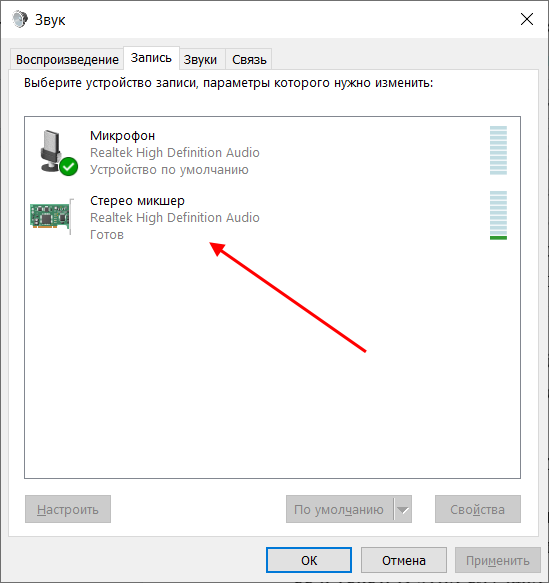
Итак, начнем. Первый сервис в нашем списке – YouTube.
YouTube
Самый простой способ получить перевод видео – воспользоваться самым популярным сервисом по воспроизведению онлайн-видео. Сервис автоматически создает субтитры для любого ролика, в том числе и на английском языке. Поэтому, если нужное видео уже есть на YouTube, задача упрощается в разы.
Вот так выглядят субтитры в YouTube:
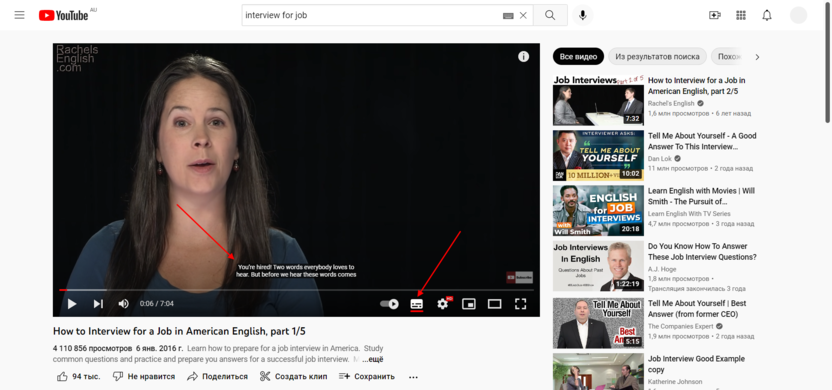
Получить расшифрованный текст в формате документа мы можем двумя способами: автоматически и вручную.
Первый вариант работает с помощью сторонних сервисов – указываем ссылку и получаем текстовый документ на нужном языке. Одним из лучших бесплатных решений для автоматического получения субтитров в файл-документе считается онлайн-сервис DownSub.
Чтобы им воспользоваться, необходимо прописать путь к видео на Ютубе и нажать на кнопку «Download».
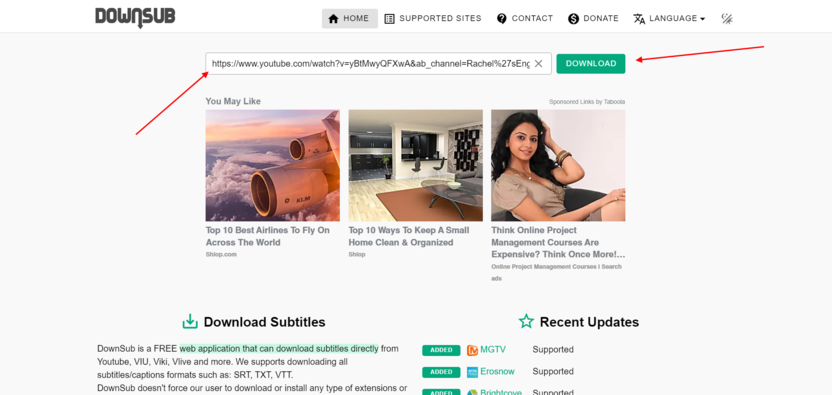
После этого мы можем скачать готовую транскрибацию в двух форматах: srt и txt.
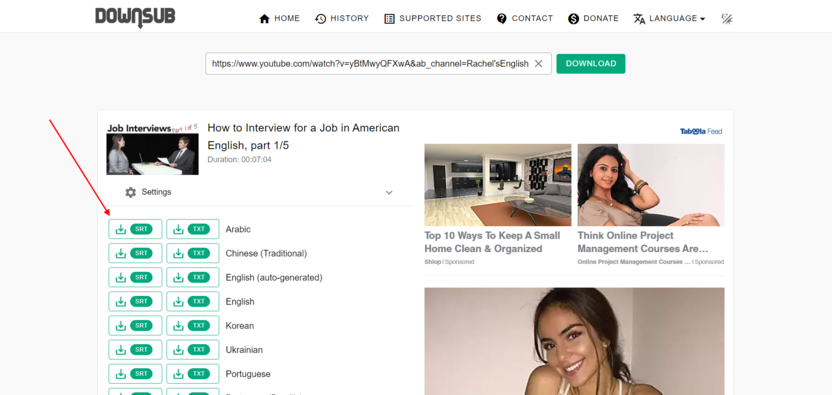
Если в данном списке нет нужного языка, то можно пролистать немного ниже и получить перевод на любой язык, который есть в Google Translate.
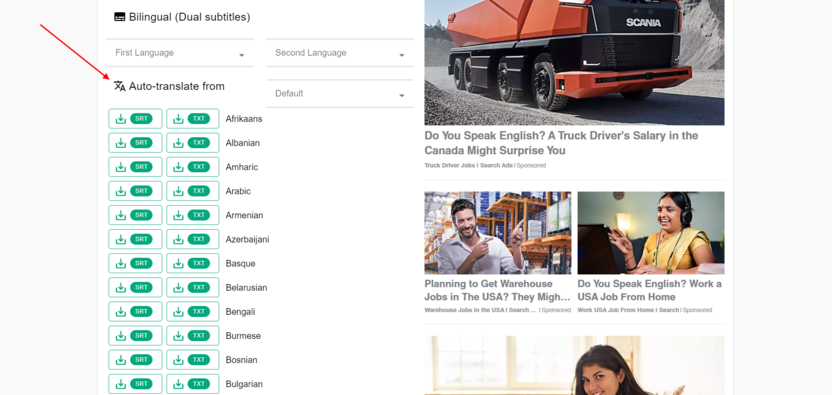
Вот так просто работает автоматический перевод. В случае с ручным режимом необходимо своими руками копировать текст из видео и вставлять его в документ. Для этого нужно в правой части под видео нажать на троеточие и выбрать «Посмотреть расшифровку видео».
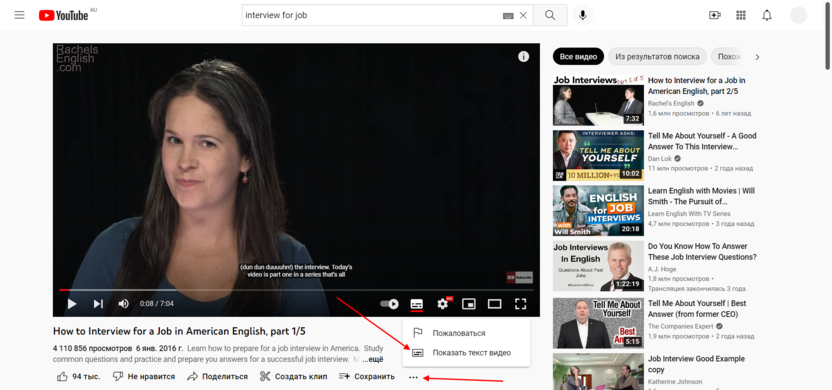
В результате в правой части видео откроется окно «Расшифровка видео», в котором будет представлена транскрибация имеющегося видео с временной привязкой.
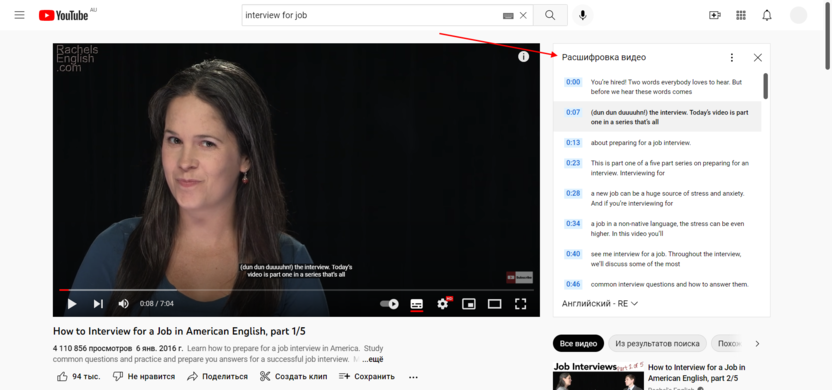
Обратите также внимание на надпись «Английский» – она может быть не во всех роликах. А если она есть, то это значит, что можно выбрать и другой перевод. Так бывает, когда авторы загружают дополнительные субтитры на иных языках.
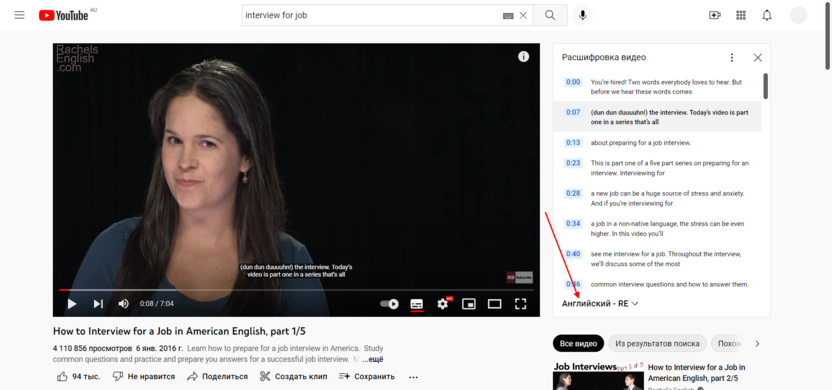
Из минусов Ютуба стоит отметить то, что авторы могут поставить запрет на генерацию субтитров. В таком случае вы никак не сможете получить перевод на видео, однако такое встречается редко.
Speechpad
Speechpad – это бесплатный голосовой блокнот, позволяющий переводить речь из видео или аудио в текстовый формат. Все, что от вас потребуется – это готовый файл на компьютере, который нужно запустить для извлечения информации.
Вот как это работает:
- Переходим на официальную страницу и в правой части проходим регистрацию.

- Следующий этапом переходим во вкладку «Голосовой блокнот» и выбираем язык, который используется в видео или аудио. Затем запускаем нужный файл для транскрибации и кликаем по кнопке «Включить запись».
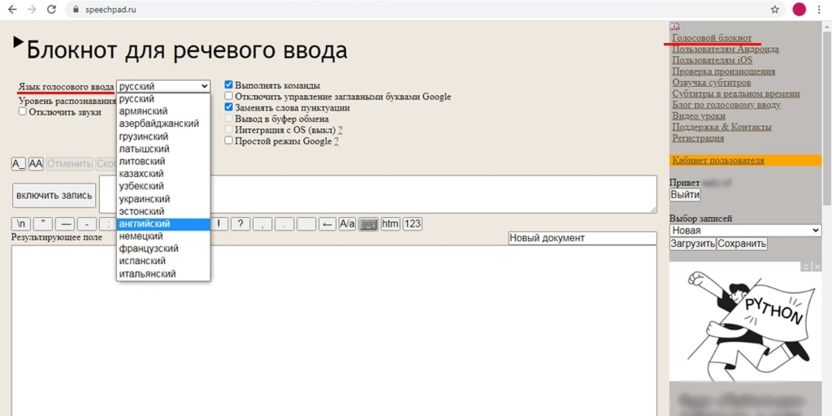
- В результате мы получаем готовый текстовый файл, который можно скачать.
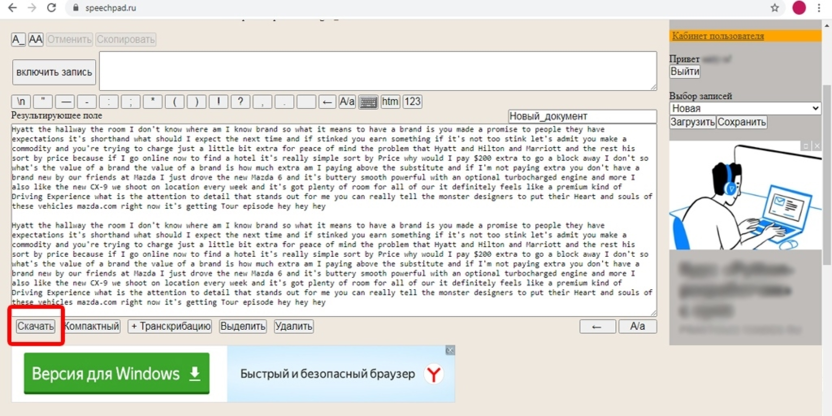
Качество полученного результата зависит от четкости звуковой дорожки файла и прочих аспектов. Обратите внимание, что для данного способа потребуется «Стерео микшер», о котором мы говорили выше.
Speechlogger
Аналог предыдущего сервиса – Speechlogger. Это тоже бесплатный голосовой блокнот, но работающий немного иначе – видео загружать не нужно, его необходимо запустить на компьютере.
Перед началом транскрибации меняем язык голосового ввода на английский, жмем на микрофон и запускаем видео.
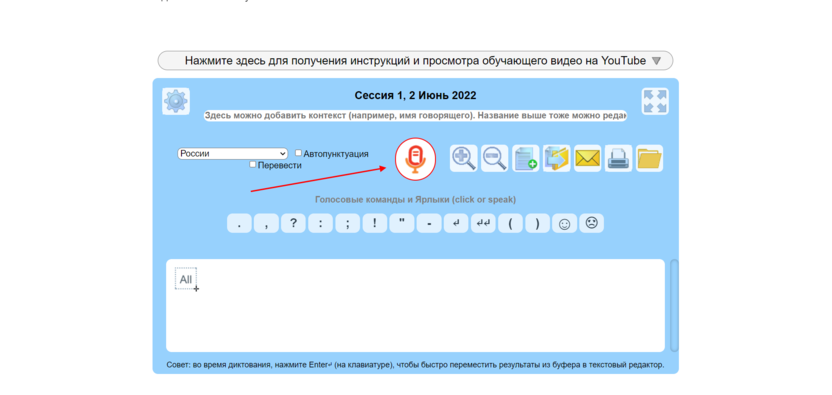
Готовый результат можно сохранить в форматах txt, doc, srt либо загрузить на Google Диск, отправить по email или распечатать.
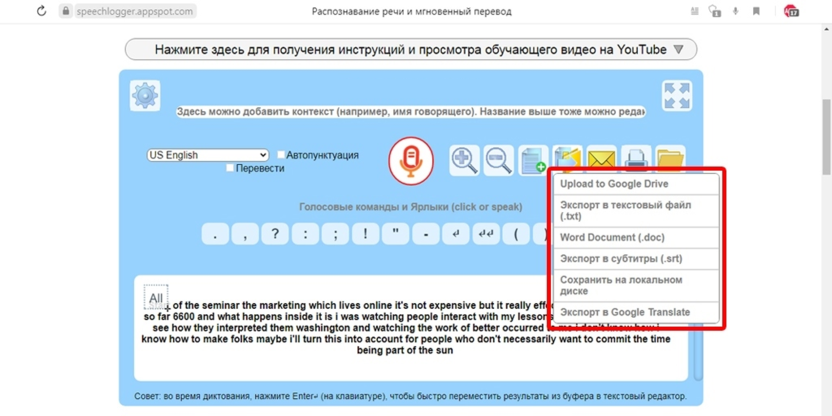
Данная программа использует алгоритмы Google, а они, как правило, могут давать неточную транскрибацию.
Voice Notepad
Уже из названия понятно, что приложение работает по принципу снятия речи из видеоролика. Как и в предыдущих случаях, его потребуется запустить на компьютере.
Для начала работы в Voice Notepad достаточно выбрать язык транскрибируемого видео в выпадающем меню, запустить ролик и нажать на кнопку Start.
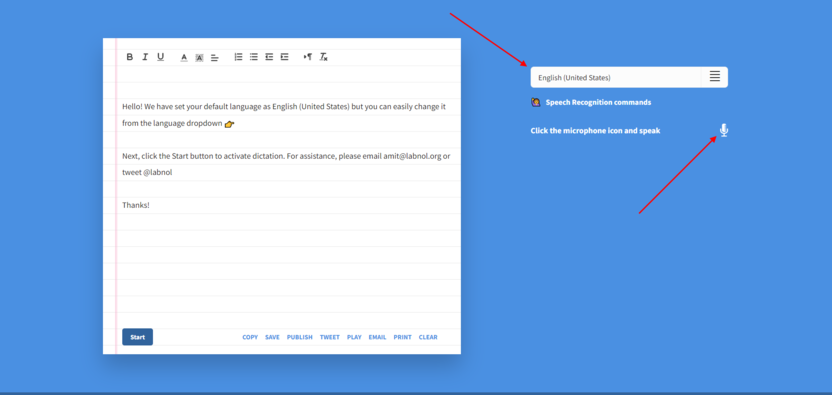
После этого вы сможете отредактировать полученный текст, а затем скопировать его или сразу опубликовать в сети. Рекомендуется использовать браузер Google Chrome, так как сервис создан на основе движка этой компании.
Google Документы
Для многих может быть удивлением, но в Google Документах есть встроенный транскрибатор, который работает по такому же принципу, как и инструменты выше. Чтобы воспользоваться этой функцией, запускаем сервис и выбираем вкладку «Инструменты» – «Голосовой ввод».
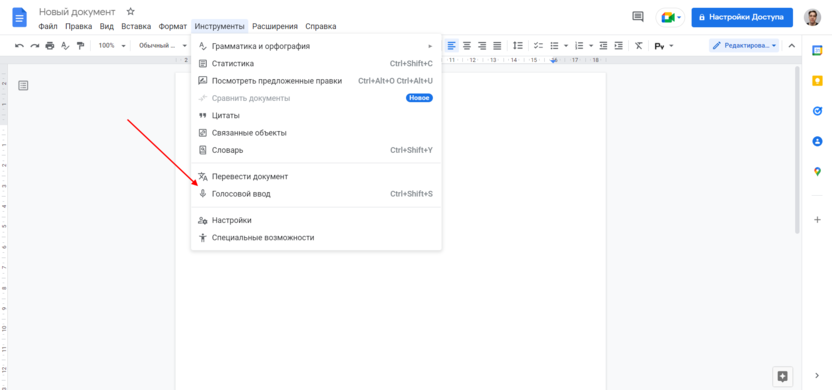
Далее меняем язык на тот, который нам нужен – английский.
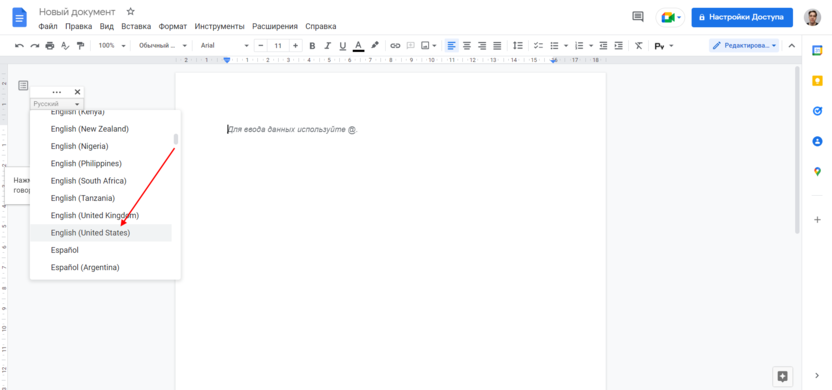
Теперь самое важное – нужно на компьютере запустить видеофайл и нажать на кнопку записи звука в Google Документах. Таким образом сервис автоматически запишет голос из видео и преобразует его в текст.
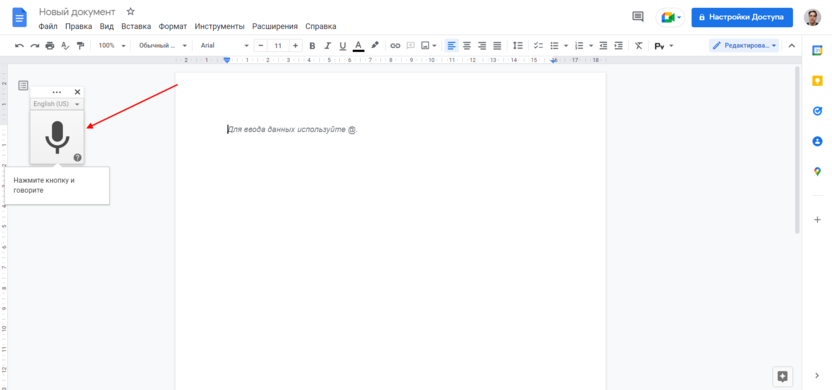
Чтобы запись прошла хорошо, обязательно сначала запустите видео, а потом кликните по значку. Также не рекомендуется гулять по интернету, так как сервис может прекратить свою работу.
RealSpeaker
RealSpeaker – это платный сервис, но вы можете переводить свои видеофайлы бесплатно, если их продолжительность не превышает 90 секунд.
Для работы с инструментарием программы вам потребуется загрузить видеозапись или аудиофайл.
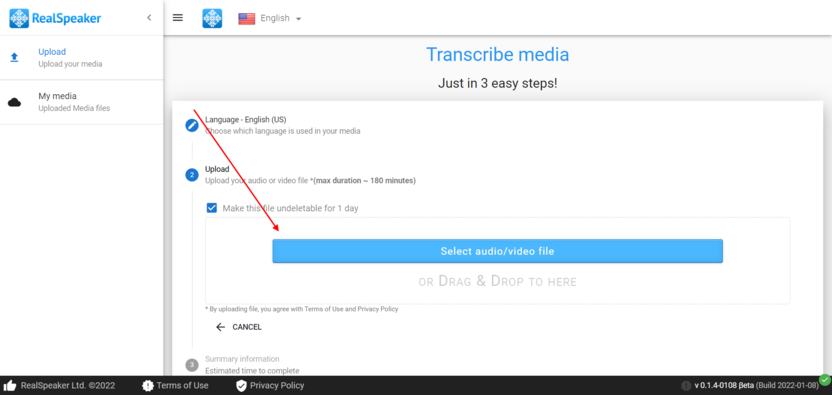
После этого необходимо подождать некоторое время, пока программа обработает загруженный файл. Затем нужно будет нажать на кнопку «Транскрибировать».
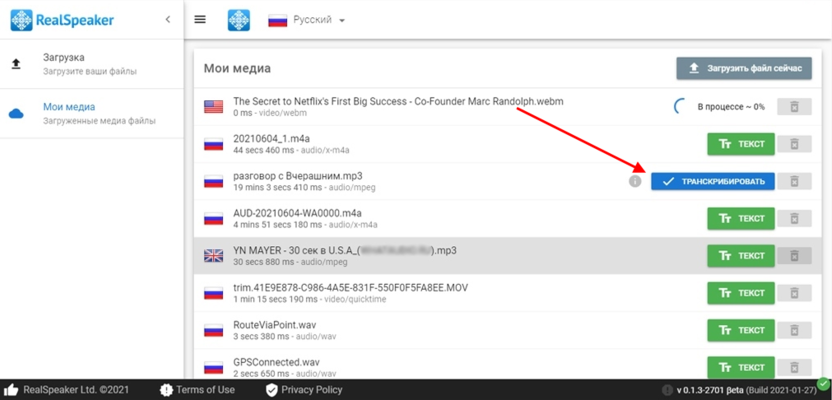
Как только текст будет готов, его можно автоматически скачать в формате srt и vtt и перенести в текстовый редактор.
Vocalmatic
Последний сервис, о котором мы поговорим – это Vocalmatic. Этот ресурс также позволяет проводить автоматическую транскрибацию видеофайлов. Для работы потребуется регистрация, а бесплатная расшифровка доступна для первых 30 минут аудио в формате MP3.
После успешной регистрации кликаем по кнопке «Create your first transcription» и попадаем на страницу загрузки файла.
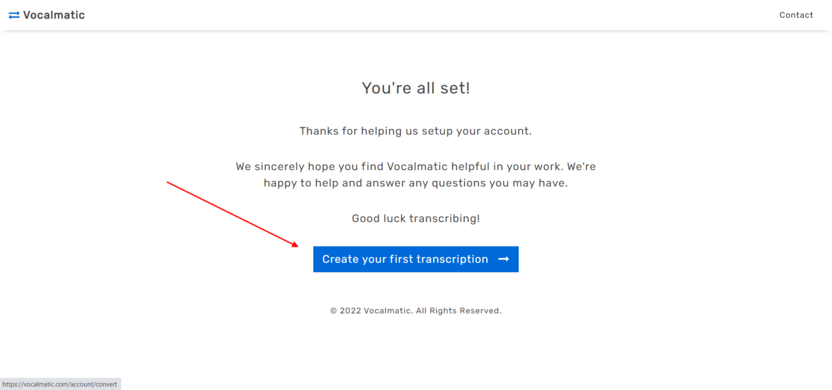
Выбираем тип файла – аудио или видео – и загружаем его.
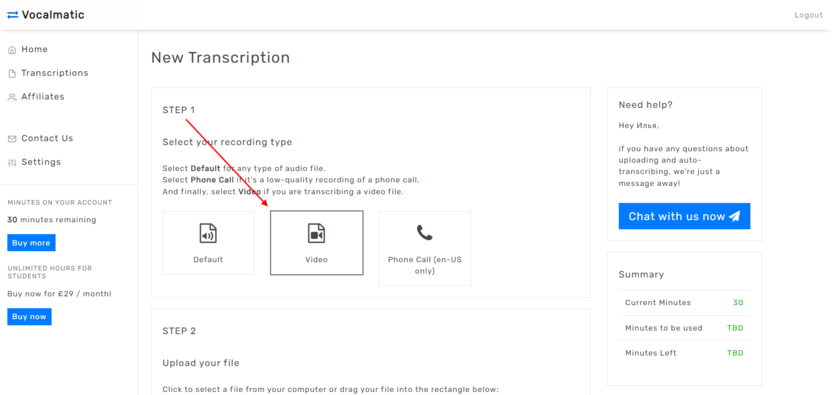
Следующим этапом выбираем язык, который используется в видео.
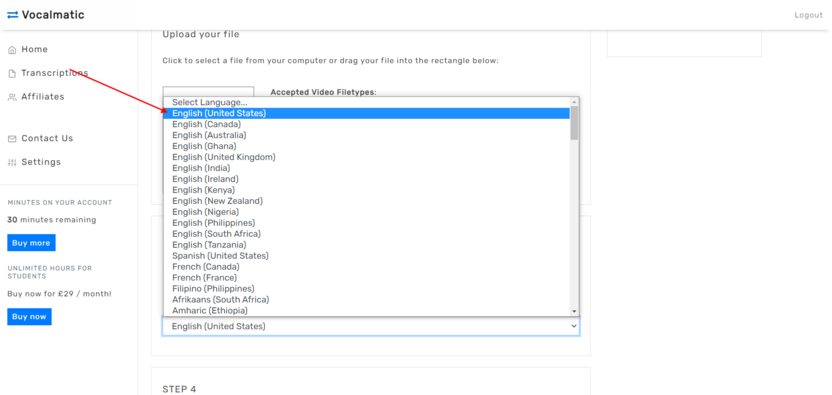
Осталось выбрать формат, который мы получим в итоге – это может быть стандартный аудио либо субтитры.

После успешной транскрибации можно вручную откорректировать текст, а в правой части экрана прослушать загруженный файл или экспортировать его в текстовые форматы.
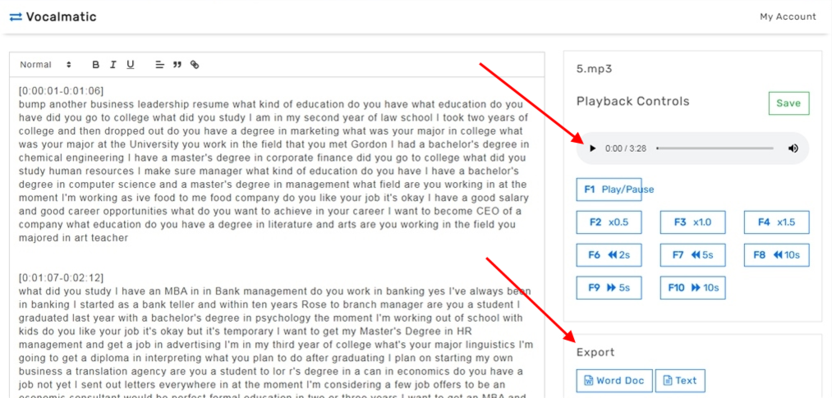
Сложности перевода
Автоматическая транскрибация с помощью сервисов не всегда дает нужный результат. Например, если в ролике встречаются скриншоты, то об их переводе можно вовсе забыть, а иногда это одна из важнейших частей.
Также в тексте могут встречаться омонимы – одинаковые по написанию и звучанию, но разные по значению слова. Транскрибатор может их неправильно перевести и суть всего предложения будет утеряна.
Как со всем этим работать – разберемся далее.
Изображения в видео
Чтобы произвести перевод того, что написано на картинке в видео, можно воспользоваться онлайн-переводчиком, тем же Google Translate. В мобильной версии есть кнопка «Камера», с помощью которой можно сфотографировать то, что изображено на видео.
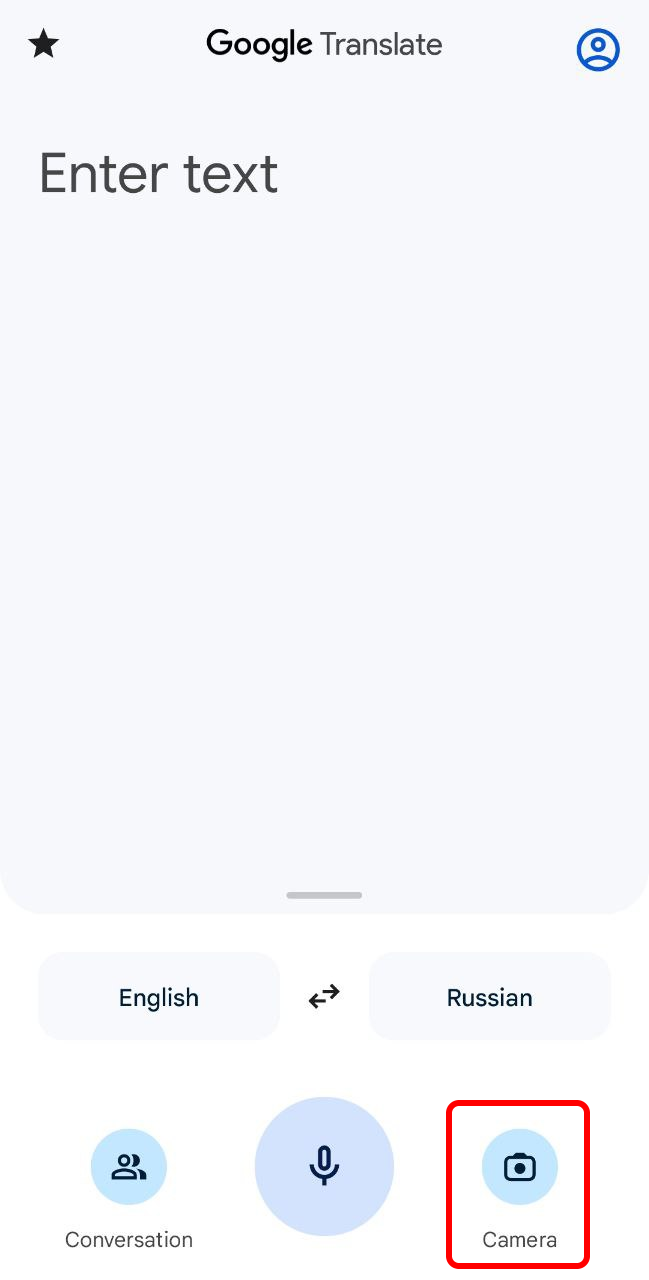
В результате программа переведет то, что написано на снимке. Мало того, что будет произведен точный перевод, так это все еще преобразуется в текстовый формат.
Если изображение плохого качества, то переводчик может не справиться с переводом, что вполне очевидно.
Омонимы
Чтобы не ошибиться с точностью перевода, можно посмотреть все возможные значения иностранного слова в онлайн-сервисе, например Reverso Context.
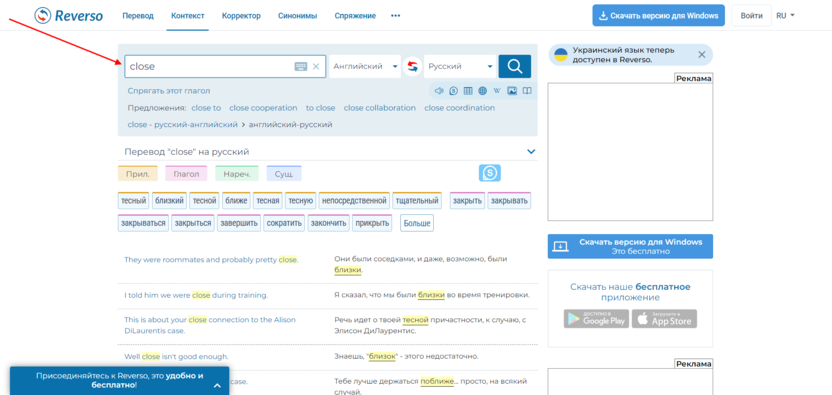
Что делать, если транскрибация прошла плохо
В данном случае лучше всего воспользоваться несколькими сервисами для перевода текста из видео. Например, если в Google Документах вы заметили, что половина текста не соответствует действительности, то лучше взять еще несколько программ под свой контроль.
В результате можно из нескольких сервисов получить нужный результат. Но если аудиодорожка совсем низкого качества, то онлайн-сервисы в этом деле, скорее всего, вам не помогут.
Заключение
После получения текста из видео с помощью вышеперечисленных сервисов встает вопрос: «А что теперь делать с английским текстом?». Если в сервисе не предусмотрен перевод, то нужно будет воспользоваться онлайн-переводчиком Google Translate. Другой вариант – запросить помощь у профессионального переводчика.
И стоит понимать самое важное – никакая программа не даст вам 100% результата, а только лишь сэкономит время.







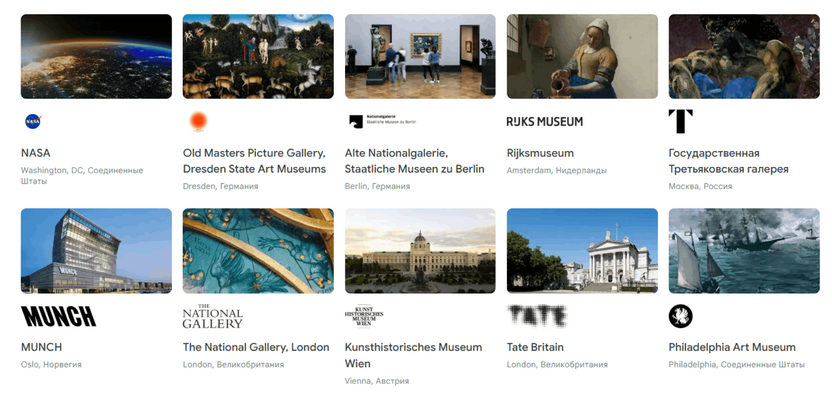
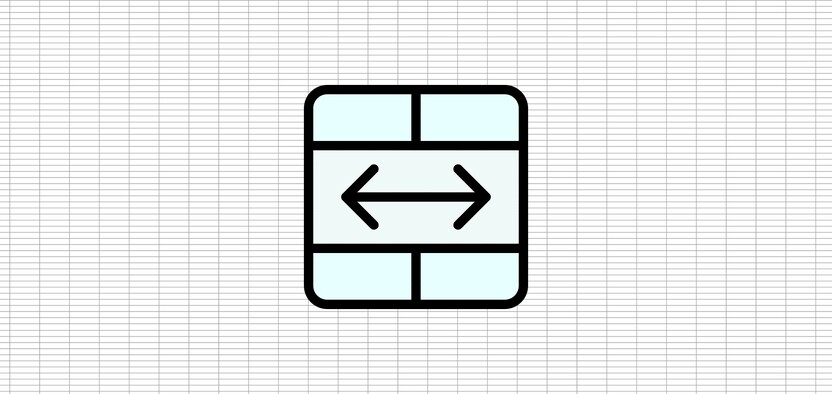



Комментарии